- Ja TeamViewer failu pārsūtīšana jums nesākas, šie risinājumi jums noteikti palīdzēs.
- Uzticamas un drošas tālvadības programmatūras izmantošana ir labākais veids, kā izvairīties no šādām problēmām.
- Tālvadības sesijas un klienta, gan attālā datora restartēšana var palīdzēt novērst šo problēmu.
- Gadījumā, ja TeamViewer failu pārsūtīšana ir iestrēdzis, pārliecinieties, ka fona lietojumprogrammas to netraucē.
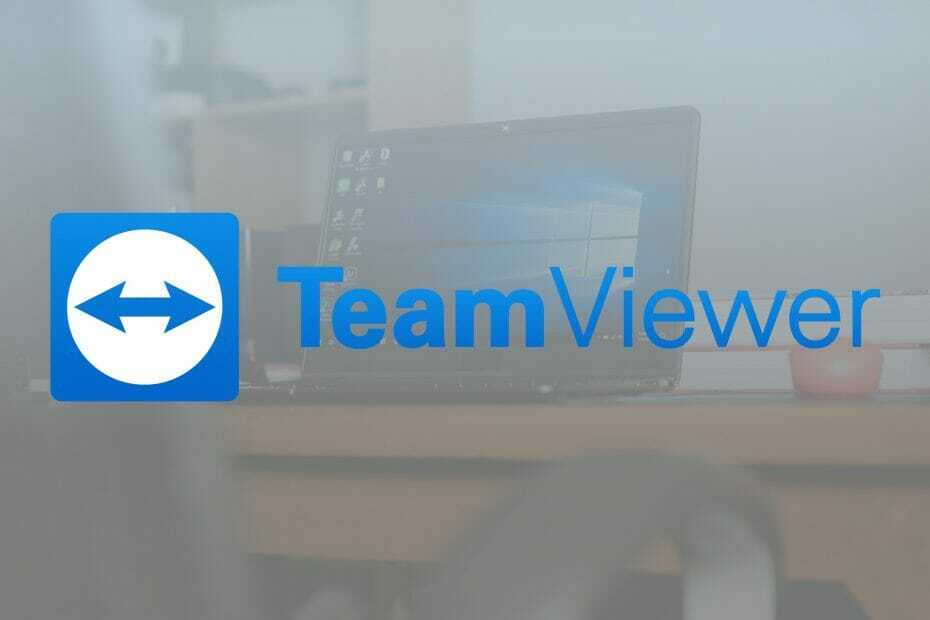
- Banku līmeņa šifrēšana un pilnīga privātums
- Daudzplatformu atbalsts visām galvenajām operētājsistēmām
- Ātra un intuitīva failu pārsūtīšana
- Zems joslas platuma patēriņš un ātra ping reakcija
- Liels kadru ātrums, lai atvieglotu problēmu novēršanu
- Iegūstiet Anydesk
Ikreiz, kad jums ir sarežģīta problēma ar datoru, labākais risinājums būtu panākt, lai speciālists nokāpj un pats redz personālo datoru. Tomēr tas ne vienmēr ir iespējams, tāpēc ir jāizmanto alternatīvas metodes.
Tas ir tieši scenārijs, kur patīk programma TeamViewer var noderēt. Šis rīks būtībā ir RAT (attālās piekļuves rīks), kuru varat izmantot, lai caur internetu ievadītu citu datoru un iegūtu gandrīz pilnīgu kontroli pār to.
Bez tam TeamViewer var izmantot arī failu pārsūtīšanai. Tomēr dažiem lietotājiem ir ziņots rodas problēmas ar failu pārsūtīšanas komponentu:
No šī rīta pakalpojums failu pārsūtīšanai uz darbiem. Es pat nevaru slēgt sesiju. Esmu izmēģinājis 3 dažādus saimniekus.
Šī problēma nav tik izplatīta, taču tā bloķē daudz TeamViewer funkcionalitātes. Tāpēc mēs nolēmām izveidot šo soli pa solim sniegto rokasgrāmatu, lai parādītu, kas tieši jādara.
Kā novērst TeamViewer failu pārsūtīšanas problēmu?
1. Sāciet jaunu TeamViewer sesiju
- Pašreizējās sesijas laikā pārvietojiet savu darbību uz ekrāna augšdaļu, lai atvērtu slēpto izvēlni.
- Izvērsiet Darbības sadaļā.
- Tagad noklikšķiniet uz Beigt sesiju.
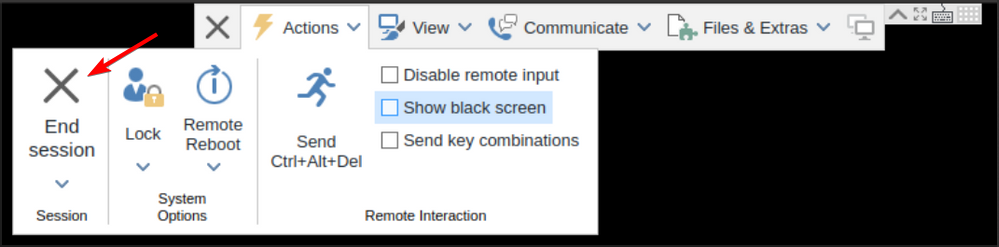
- Pēc sesijas beigām sāciet jauno un pārbaudiet, vai problēma joprojām pastāv.
Ja esat izveidojis savienojumu ar kāda cita datoru un TeamViewer failu pārsūtīšana nesākas, mēģiniet atvērt citu sesiju. Vienkārši pārtrauciet to, kurā pašlaik atrodaties, un sāciet jaunu.
2. Restartējiet datoru
- Atveriet Sākt izvēlne. Noklikšķiniet uz Jauda pogu.

- Atlasiet Restartēt izvēlnes opcija.

- Kad dators ir restartēts, vēlreiz palaidiet TeamViewer.
- Neobligāti: Ja iespējams, restartējiet attālo datoru un mēģiniet izveidot savienojumu vēlreiz.
Nedaudz saistīts ar iepriekšējo darbību, dažreiz laba ideja, lai labotu failu pārsūtīšanas kļūdu TeamViewer, ir vienkārši restartēt datoru.
Šis ir pamata risinājums, taču vairāki lietotāji ziņoja, ka viņu problēma tika atrisināta pēc restartēšanas gan viņiem, gan attālajam datoram, tāpēc iesakām to izmēģināt.
3. Pārbaudiet interneta savienojumu

TeamViewer neaizņem lielu joslas platumu, līdz brīdim, kad tā aktivizēšana ir gandrīz nemanāma. Tomēr to nevar teikt, mēģinot pārsūtīt failus.
Pārtrauciet visus datora procesus, kas, iespējams, aizņem joslas platumu (straumi, straumēšana utt.), Un mēģiniet vēlreiz.
Turklāt tā būtu laba ideja pārbaudiet savu interneta ātrumu, un pirms mēģināt pārsūtīt failus, izmantojot TeamViewer, pārliecinieties, ka viss darbojas pareizi.
4. Aizvērt fona procesus
- Nospiediet Ctrl + Shift + Esc sākt Uzdevumu pārvaldnieks.
- Klikšķiniet uz Nosaukums lai kārtotu lietojumprogrammas.
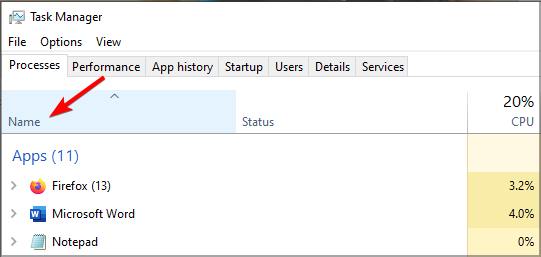
- Ar peles labo pogu noklikšķiniet uz programmas, kuru vēlaties aizvērt, un izvēlieties Beigu uzdevums.
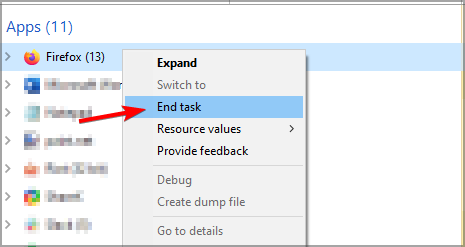
- Atkārtojiet šo darbību visām lietojumprogrammām, izņemot TeamViewer.
Palaidiet sistēmas skenēšanu, lai atklātu iespējamās kļūdas

Lejupielādējiet Restoro
Datora labošanas rīks

Klikšķis Sāciet skenēšanu lai atrastu Windows problēmas.

Klikšķis Labot visu lai novērstu problēmas ar patentēto tehnoloģiju.
Palaidiet datora skenēšanu ar Restoro Repair Tool, lai atrastu kļūdas, kas izraisa drošības problēmas un palēninājumus. Pēc skenēšanas pabeigšanas labošanas process bojātos failus aizstās ar svaigiem Windows failiem un komponentiem.
Failu pārsūtīšana TeamViewer ir arī nedaudz intensīvāka nekā vienkārši savienojot. Tāpēc ieteicams aizvērt visas programmas, kas, iespējams, darbojas fonā.
Turklāt lūdziet to izdarīt arī personai, kurai mēģināt pārsūtīt failus.
5. Pārbaudiet, ko tieši jūs mēģināt nosūtīt

Kā drošības līdzeklis TeamViewer neļauj lietotājiem sūtīt vai saņemt failus uz noteiktiem sistēmas direktorijiem un no tiem. Tas ir papildu pasākums, lai novērstu nevēlamu sistēmas korupciju.
Kā risinājumu nosūtiet visus failus, kas jāpārsūta, uz kādu citu vietu, piemēram, darbvirsmu, un pēc tam pārvietojiet failus no turienes.
Tas ir vienkāršs risinājums, bet dažiem lietotājiem tas varētu būt, ja TeamViewer failu pārsūtīšana nesākas.
6. Izmantojiet specializētu programmatūru
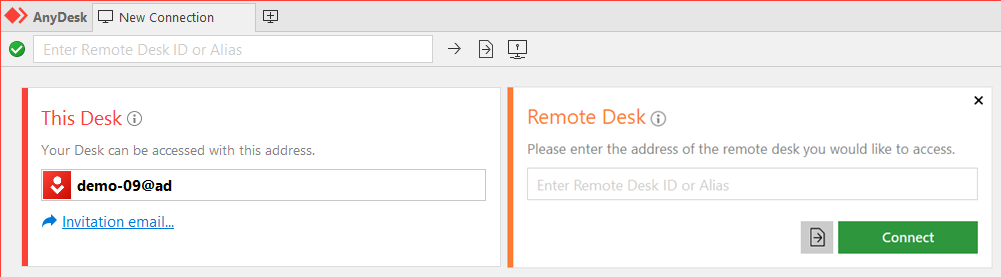
AnyDesk ir lieliska TeamViewer alternatīva, un atšķirībā no TeamViewer, pateicoties DeskRT kodekam, tā piedāvā labāku veiktspēju un mazāku latentumu.
Programmatūra izmanto TLS 1.2 šifrēšanu, tādējādi padarot visas jūsu tālvadības sesijas pilnīgi drošas. Papildu funkcijas ietver failu pārsūtīšanu, divu faktoru autentifikāciju, attālo drukāšanu un privātās attālās sesijas.
Ir vērts pieminēt, ka AnyDesk ir pieejams gandrīz visām platformām, tāpēc to varat izmantot operētājsistēmās Windows, Linux, macOS, Android un iOS.
⇒ Iegūstiet AnyDesk
Veicot šīs darbības, jums vajadzētu pārvarēt visas problēmas, kas var rasties, izmantojot TeamViewer failu pārsūtīšanas funkciju.
Kādu metodi izmantojat, sastopoties ar līdzīgu problēmu? Paziņojiet mums, kāda metode jums vislabāk darbojās, atstājot ziņojumu zemāk esošajā komentāru sadaļā.
 Vai jums joprojām ir problēmas?Labojiet tos ar šo rīku:
Vai jums joprojām ir problēmas?Labojiet tos ar šo rīku:
- Lejupielādējiet šo datora labošanas rīku novērtēts kā lielisks vietnē TrustPilot.com (lejupielāde sākas šajā lapā).
- Klikšķis Sāciet skenēšanu lai atrastu Windows problēmas, kas varētu radīt problēmas ar datoru.
- Klikšķis Labot visu lai novērstu problēmas ar patentēto tehnoloģiju (Ekskluzīva atlaide mūsu lasītājiem).
Restoro ir lejupielādējis 0 lasītāji šomēnes.
![Labojums: TeamViewer failu pārsūtīšana netiek sākta [Easy Guide]](/f/c78bd8ff31b98aea97fa4f037b29499c.jpg?width=300&height=460)

![Labojums: TeamViewer starpniekservera kļūda operētājsistēmā Windows 10 [11. un 12. versija]](/f/0a57db4d1c9ee2befb7648e3d154cad0.jpg?width=300&height=460)